Sony Xperia Z4 Tablet SGP771 Benutzerhandbuch
Seite 119
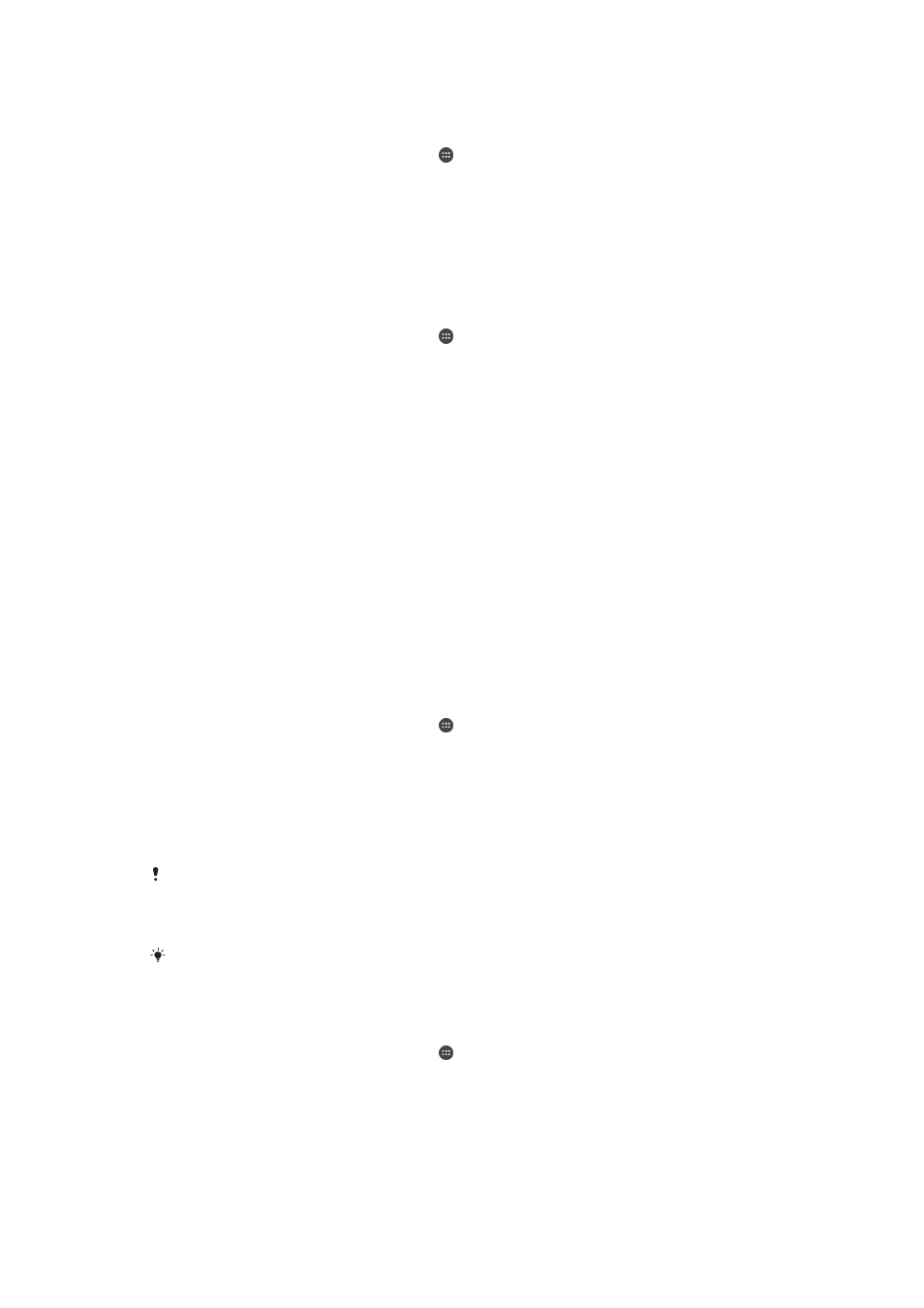
So spielen Sie ein freigegebenes Video auf Ihrem Gerät ab:
1
Stellen Sie sicher, dass die Geräte, für die Sie Dateien freigeben möchten, mit
dem gleichen Wi-Fi®-Netz wie Ihr Gerät verbunden sind.
2
Tippen Sie auf dem Startbildschirm auf und dann auf
Video.
3
Ziehen Sie die linke Ecke des Video-Startbildschirms nach rechts und tippen Sie
dann auf
Heimnetzwerk.
4
Wählen Sie ein verbundenes Gerät aus der Liste verbundener Geräte aus.
5
Durchsuchen Sie die auf dem verbundenen Gerät gespeicherten Ordner und
wählen Sie das Video aus, das Sie gerne abspielen möchten.
So zeigen Sie ein freigegebenes Foto auf Ihrem Gerät an:
1
Stellen Sie sicher, dass die Geräte, für die Sie Dateien freigeben möchten, mit
dem gleichen Wi-Fi®-Netz wie Ihr Gerät verbunden sind.
2
Tippen Sie auf dem Startbildschirm auf und dann auf
Album.
3
Ziehen Sie die linke Ecke des Startbildschirms der Album-Anwendung nach rechts
und tippen Sie auf
Heimnetzwerk.
4
Wählen Sie ein verbundenes Gerät aus der Liste verbundener Geräte aus.
5
Durchsuchen Sie die Ordner des verbundenen Geräts und wählen Sie ein Foto,
um es anzuzeigen.
Dateien von Ihrem Gerät auf DLNA Certified™-Geräten abspielen
Bevor Sie Mediendateien von Ihrem Gerät auf anderen DLNA Certified™-Geräten
anzeigen oder abspielen können, müssen Sie die Funktion zur Weitergabe von Dateien
auf Ihrem Gerät einrichten. Die Geräte, an die Sie Inhalte weitergeben, werden als
Clientgeräte bezeichnet. Zum Beispiel ein Fernsehgerät, ein Computer oder ein Tablet-
PC können als Clientgerät fungieren. Ihr Telefon dient als Medienserver, wenn es
Clientgeräten Inhalte bereitstellt. Wenn Sie die Funktion zum Weitergeben von Dateien
auf Ihrem Gerät einrichten, müssen Sie den Clientgeräten Zugriffsrechte erteilen. Danach
werden diese Geräte als registrierte Geräte angezeigt. Die Geräte, die auf Zugriffsrechte
warten, werden als ausstehende Geräte aufgeführt.
So richten Sie die Funktion zum Weitergeben von Dateien an andere DLNA
Certified™-Geräte ein:
1
Verbinden Sie das Gerät mit einem Wi-Fi®-Netzwerk.
2
Tippen Sie auf dem Startbildschirm auf und dann auf
Einstellungen >
Geräteverbindung > Medienserver.
3
Ziehen Sie den Schieber neben
Medien freigeben nach rechts.
4
Verwenden Sie Ihren Computer oder andere DLNA™-Clientgeräte auf demselben
Wi-Fi®-Netzwerk, um Ihr Gerät zu verbinden.
5
Eine Benachrichtigung wird in der Statusleiste des Geräts angezeigt. Öffnen Sie
die Benachrichtigung und legen Sie die Zugriffserlaubnis für jedes Client-Gerät
fest, das versucht, auf Ihr Gerät zuzugreifen.
Die Schritte zum Zugreifen auf Medien auf Ihrem Gerät mithilfe eines DLNA™-Clients sind je
nach Client-Gerät unterschiedlich. Weitere Informationen finden Sie in der
Bedienungsanleitung Ihres Clientgeräts. Wenn ein Client im Netzwerk nicht auf Ihr Gerät
zugreifen kann, überprüfen Sie, ob Ihr Wi-Fi®-Netz funktioniert.
Sie können auch über bestimmte Apps wie Musik, Album oder Video auf das
Medienserver-
Menü zugreifen, indem Sie die linke Ecke des Startbildschirms der App nach rechts ziehen
und dann auf
Einstellungen > Medienserver tippen.
So stoppen Sie die Freigabe von Dateien für andere DLNA Certified™-Geräte:
1
Tippen Sie auf dem Startbildschirm auf .
2
Tippen Sie auf
Einstellungen > Geräteverbindung > Medienserver.
3
Ziehen Sie den Schieber neben
Medien freigeben nach links.
119
Dies ist eine Internetversion dieser Publikation. © Druckausgabe nur für den privaten Gebrauch.